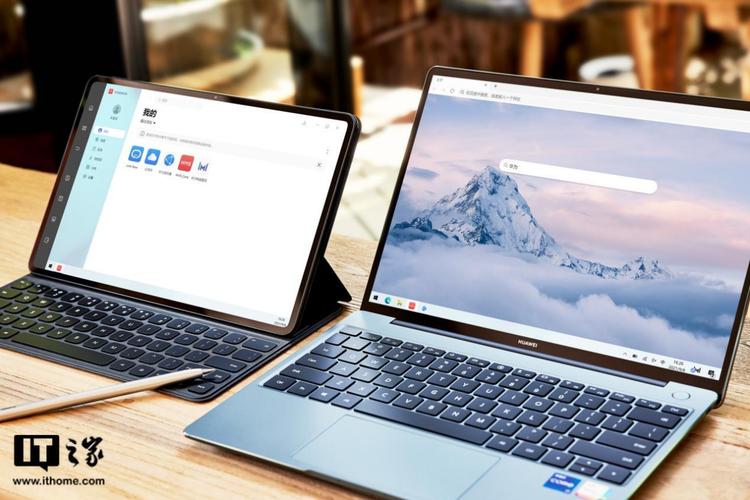笔记本连接无线路由器的方法
时间:2023-12-28 来源:系统侠一键重装大师
如今,笔记本电脑已成为人们生活中不可或缺的工具之一。无论是在家中还是在外出办公时,我们经常需要将笔记本连接到无线路由器上,以便上网冲浪、下载文件或进行远程办公。那么,如何连接笔记本和无线路由器呢?下面就为大家详细介绍几种常见的方法。
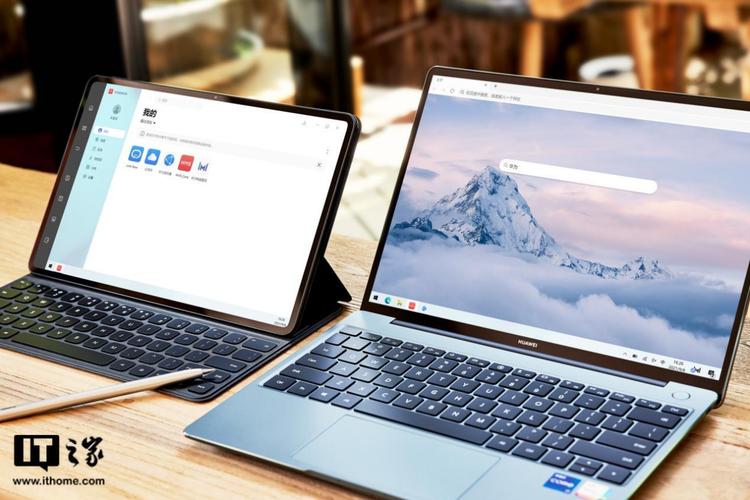
第一种方法是使用Wi-Fi连接,这是最常见也是最简单的方式。首先,确保笔记本电脑和无线路由器都处于开机状态,并且无线路由器已经正确设置。然后,在笔记本电脑的系统设置中找到“网络和互联网”选项,点击进入。在“Wi-Fi”一栏中,搜索周围的无线网络信号,找到自己的无线路由器并连接。如果需要密码,则输入正确的密码即可完成连接。
第二种方法是使用网线连接。如果您的笔记本电脑没有内置Wi-Fi模块或者Wi-Fi信号较弱,您可以选择使用网线进行连接。这种方式不仅可以提供更稳定的网络连接,还能够避免受到无线信号干扰的影响。首先,确保笔记本电脑和无线路由器都处于开机状态,并且无线路由器已经正确设置。然后,使用网线将笔记本和无线路由器相连,一个端口接入笔记本的以太网口,另一个端口接入无线路由器的LAN口。连接完成后,系统会自动识别并配置网络设置,您就可以顺利上网了。
第三种方法是使用无线适配器进行连接。如果您的笔记本电脑没有内置Wi-Fi模块,但是又不想使用网线进行连接,您可以选择购买一个无线适配器。无线适配器类似于一个小型的USB设备,通过插入笔记本电脑的USB接口来实现无线网络连接。首先,选购符合自己需求的无线适配器,并确保无线路由器已经正确设置。然后,插入无线适配器到笔记本电脑的USB接口上,并根据适配器的安装说明进行驱动程序的安装。安装完成后,您就可以通过无线适配器连接到无线路由器了。
通过以上三种方法,您可以轻松地将笔记本电脑与无线路由器连接起来,畅享高速稳定的网络体验。无论是在家中还是外出办公,只要掌握了这些方法,您就能随时随地与互联网保持连接,为自己的工作和生活带来更多便利。
文章到此结束,希望以上内容对您有所帮助。祝您使用愉快!
相关信息
-
-
2023/12/28
清除win7系统垃圾代码的方法 -
2023/12/28
笔记本连接无线路由器的方法 -
2023/12/28
禁用igfxpers.exe进程的方法
-
-
新版BIOS中英文对照图解
BIOS是计算机系统中重要的组成部分之一,它负责初始化硬件设备、载入操作系统等重要任务。而随着技术的发展,BIOS也在不断更新升级,推出了新版BIOS。新版BIOS中文和英文对照图解...
2023/12/28
-
格式工厂的使用方法详解,让你轻松转换视频格式
今天我们来详细介绍一下格式工厂的使用方法,让你轻松转换视频格式。格式工厂是一款非常实用的多媒体文件格式转换工具,通过使用格式工厂,我们可以将视频、音频、图片等各种格式...
2023/12/28
系统教程栏目
栏目热门教程
人气教程排行
- 1 安装系统时会出现蓝屏或死机怎么办?
- 2 惠普笔记本原装Win8重装成Win7系统的教程
- 3 装系统提示Output error file to the following location A:\ghosterr.txt怎么办?
- 4 联想Win8系统换成Win7的步骤
- 5 win10更新需卸载virtualbox 电脑怎么卸载virtualbox?
- 6 固态硬盘是什么东西?固态硬盘内部结构详解
- 7 Mac配置iOS开发环境的步骤
- 8 Win8系统下“IE浏览器打不开/主页被改/被安装工具栏”问题怎么解决?
- 9 酷睿i3和i5的区别是什么?电脑处理器i3和i5的区别介绍
- 10 课后帮APP怎么注册账号 课后帮APP注册账号流程
站长推荐
热门系统下载
- 1 电脑公司 GHOST WIN7 SP1 X64 极速体验版 V2017.12(64位)
- 2 【风林火山】GHOST WIN7 SP1 X64 极速安全版 V2016.12 (64位)
- 3 电脑公司 GHOST WIN7 SP1 X64 经典优化版 V2015.03(64位)
- 4 深度技术 GHOST XP SP3 万能装机版 V2015.12
- 5 电脑公司 GHOST WIN7 SP1 X86 安全稳定版 V2018.08(32位)
- 6 番茄花园 GHOST XP SP3 极速装机版 V2013.12
- 7 萝卜家园 GHOST XP SP3 暑假装机版 V2015.07
- 8 GHOST WIN8 X64 免激活专业版 V2017.03(64位)
- 9 番茄花园 GHOST WIN7 SP1 X64 官方旗舰版 V2016.07 (64位)
- 10 深度技术 GHOST WIN10 X64 万能装机版 V2018.08(64位)